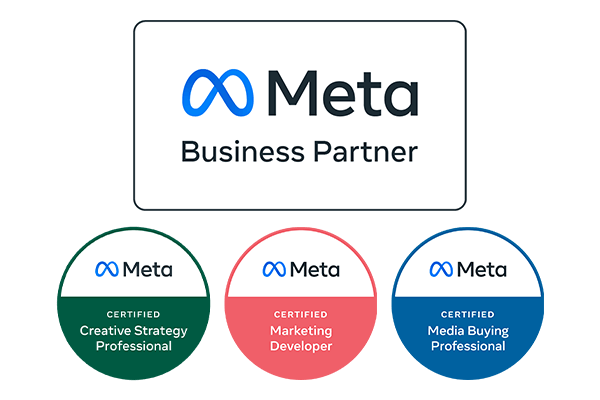Redaktionsplan leicht erstellt – 5 Tipps für deine Beiträge auf Facebook, Instagram und LinkedIn
29. Januar 2023
Lesezeit: 4 Min.
Im Social Media Marketing darf ein professioneller Redaktionsplan auf keinen Fall fehlen! Plane deine Facebook, Instagram und LinkedIn Beiträge bequem voraus und spare jede Menge Zeit und Nerven. Je besser du planst, umso schneller erreichst du deine Unternehmensziele. Doch manchmal weisen die Plattformen von Meta & Co. ihre Tücken auf. Wie du trotzdem problemlos deinen Content vorplanst, verraten wir dir jetzt!
Doch zu aller erst eine Erklärung, was der Redaktionsplan genau ist: Im Redaktionsplan planst du zukünftige Beiträge für deine Social Media Profile. 📅 Hierfür verwendest du ein Creative, schreibst eine Caption, wählst einen Zeitpunkt der Veröffentlichung und natürlich die Plattform, auf der der Beitrag ausgespielt werden soll, aus. Durch die Planung deiner Inhalte bewahrst du einen besseren Überblick und vermeidest, dass Beiträge doppelt gepostet werden oder dass im Alltagsstress mehrere Wochen kein Beitrag online geht. Das Planen der Beiträge kannst du in den unterschiedlichsten Apps, wie zum Beispiel Trello und Asana organisieren. Unser Planungsfavorit für Facebook und Instagram Beiträge ist das Creator Studio von Meta, welches wir dir im nächsten Punkt näher beschreiben.
1. Plane Facebook und Instagram Beiträge im Creator Studio
Im Tab „Noch nicht veröffentlicht“ (ganz links) legst du deine organischen Beiträge an (Stand: 13.01.2023). Du siehst unter diesem Menüpunkt auch auf den ersten Blick, bis zu welchem Zeitpunkt deine Beiträge bereits geplant sind. Mit Klick auf den grünen Button „Neu erstellen“ legst du einen neuen Beitrag an. Die nächsten Schritte sind easy: Füge einen Text, ein oder mehrere Bilder bzw. ein Video hinzu und wähle einen Standort aus. Dann wird noch ein Veröffentlichungs-Zeitpunkt ausgewählt und et voilà der Beitrag ist geplant!
Tipp: Achte auf das Format deiner Creatives! Verwende am besten 1:1 für deine Beiträge auf Facebook und Instagram. Dieses Format kannst du auch direkt im Creator Studio während der Planung deines Beitrags auswählen und dein Foto so manuell zuschneiden.
Geplante Beiträge können auch auf Instagram (oder andersherum anschließend auf Facebook) gespiegelt werden. Hierfür klickst du nur auf den Button mit dem Pfeil unter deinem geplanten Beitrag und wählst anschließend „Auch auf Instagram posten“ aus. Wenn der Pfeil bei dir nicht sichtbar ist, sollte der Button „Auch auf Instagram posten“ gleich unter dem Bild vorhanden sein. Und schon ist dein Beitrag ohne Mehraufwand auf zwei Plattformen geplant! Nicht vergessen: Füge für Instagram noch ein paar Hashtags hinzu und fertig ist der perfekte Beitrag! 🥳 Falls du auf Instagram andere Beiträge als auf Facebook einplanen möchtest, kannst du diese natürlich ebenfalls im Creator Studio neu erstellen. Erfahre mehr dazu in unserem Blog: „Kostenloses Planing-Tool: „Creator Studio“ – 5 Praxistipps für automatisierte Beiträge auf Facebook & Instagram“.
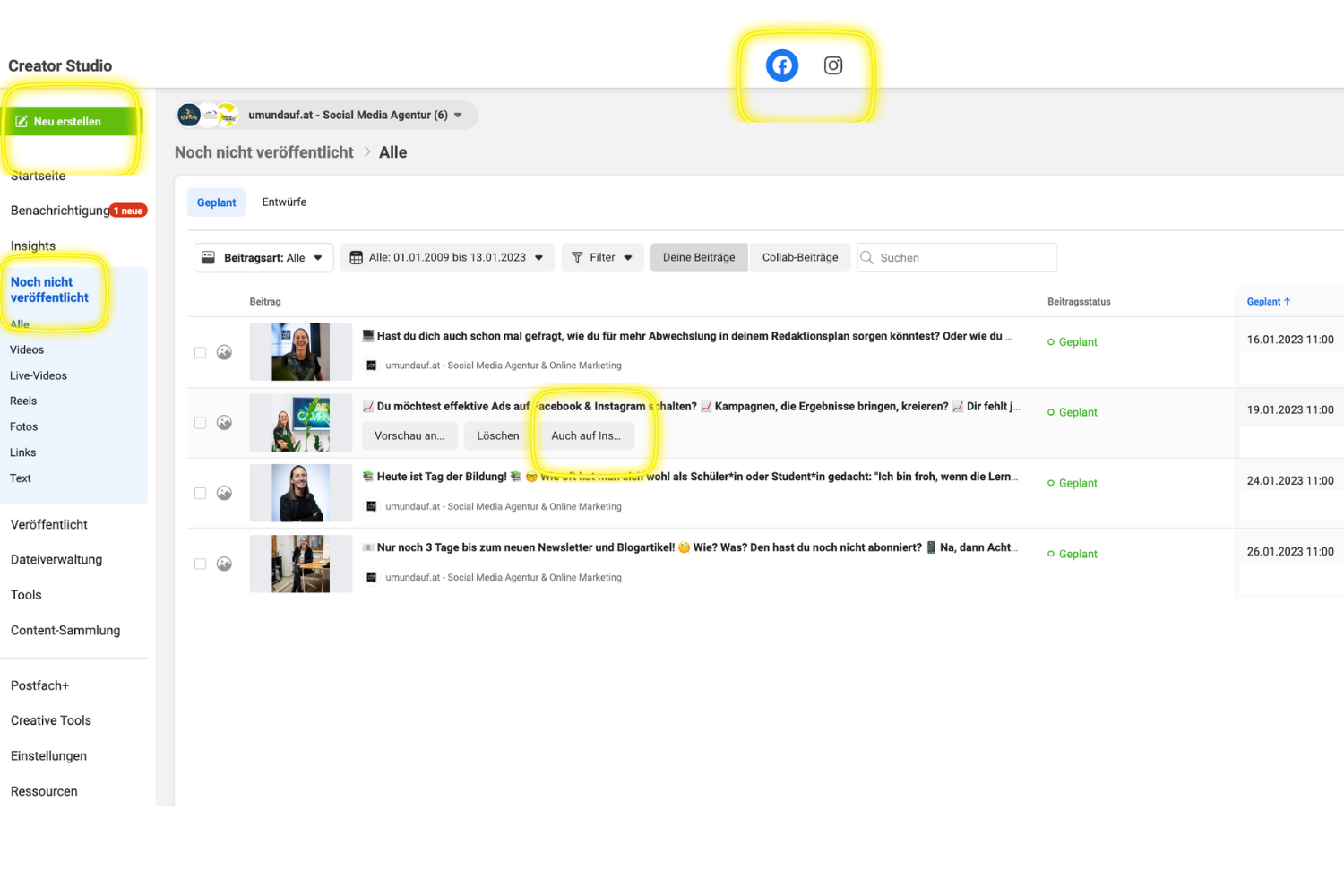
2. Dein Plan B, wenn das Creator Studio mal nicht funktioniert:
Sad News: Das Creator Studio wird es laut Meta nicht mehr lange geben. Aber: Falls das Creator Studio nicht mehr funktionieren sollte, hast du zum Glück noch einige weitere Optionen in der Meta Welt! Eine Variante ist beispielsweise das Planen deiner Postings in den Seitenbeiträgen des Meta Business Managers (Stand: 13.01.2023). Dafür klickst du auf die linke Menüleiste und wählst im unteren Bereich die Seitenbeiträge aus. Der Ablauf ist gleich wie im Creator Studio: Wenn du dich bei den Seitenbeiträgen befindest, klicke auf den blauen Button „Beitrag erstellen“ und los geht’s! Ein Vorteil der Seitenbeiträge sind die Insights der bereits veröffentlichten Beiträge. Du findest zu jedem deiner Posts Angaben zur Reichweite und den Interaktionen. 📈
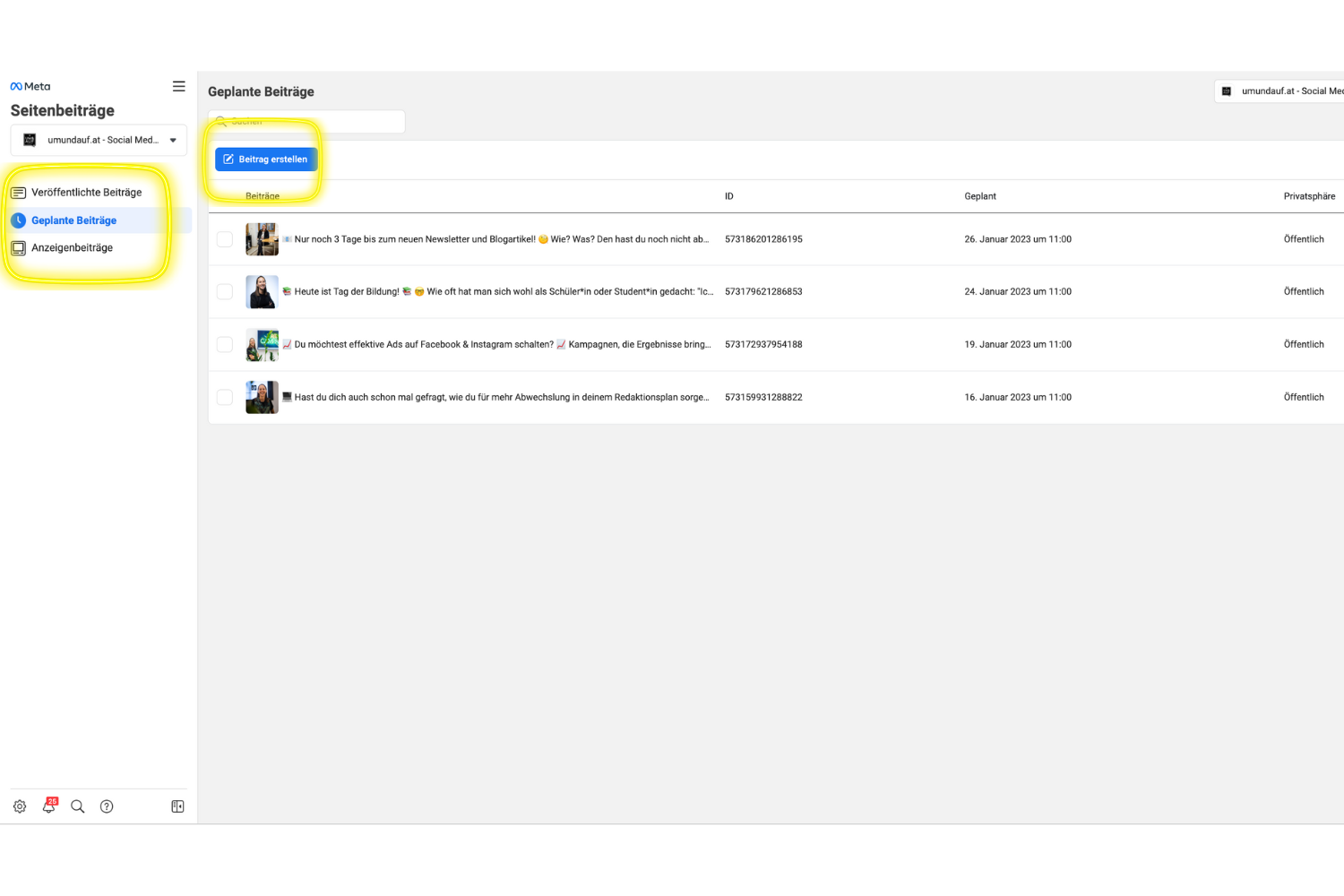
Eine weitere Variante ist das Erstellen von Postings in der Meta Business Suite. Klicke hierfür auf den Tab „Content“ in der linken Leiste. Falls du den „Content“-Button nicht hast, dann klicke auf „Beiträge und Stories“. Auch hier siehst du dann bereits veröffentlichte sowie geplante Beiträge und kannst neue Beiträge erstellen! Mit Klick auf den blauen Button „Beitrag erstellen“ startet wieder der Prozess von Creative hochladen, Texten, Standort auswählen, Zeit planen, etc.
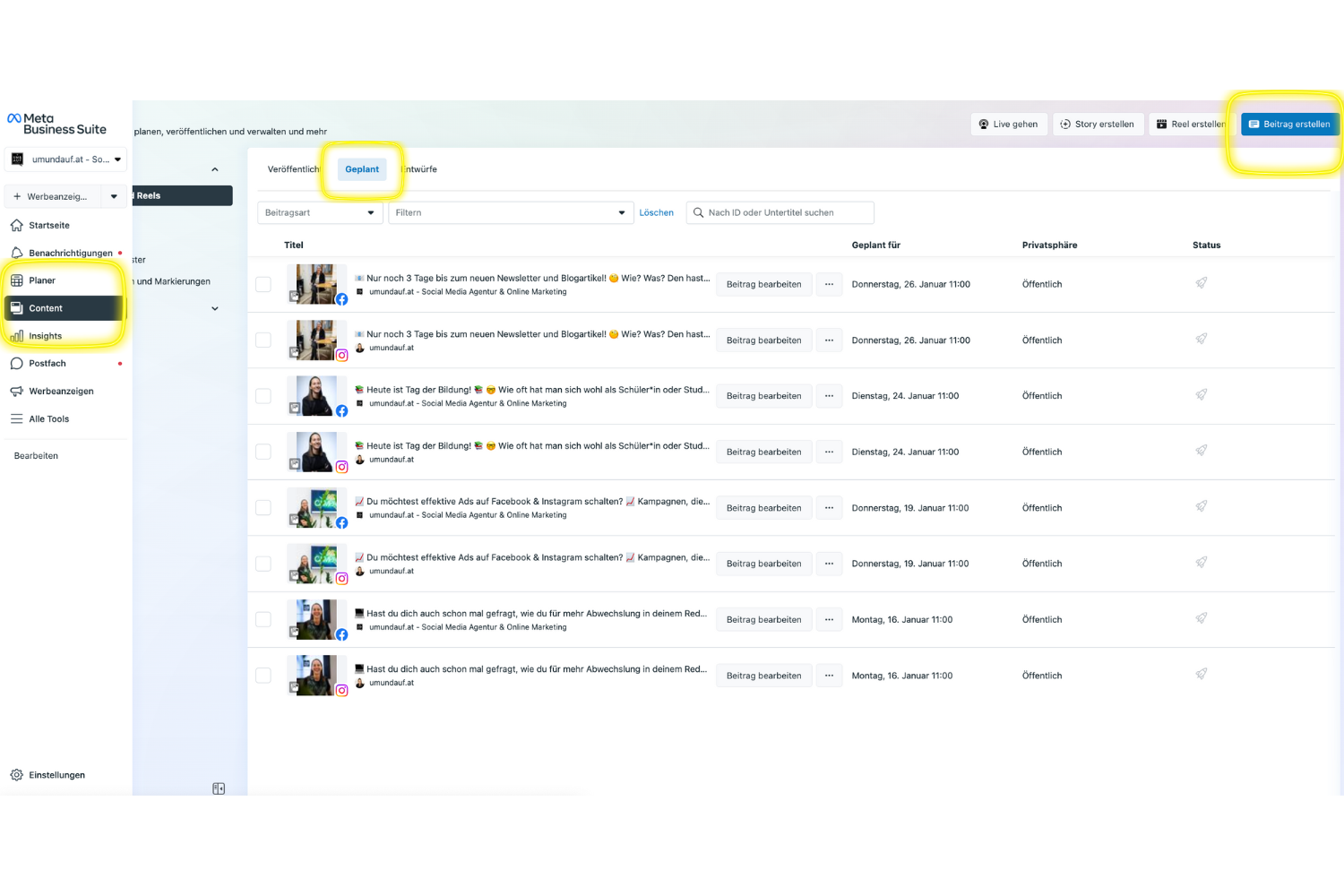
Die erstellten Beiträge werden in beiden Fällen organisch gepostet, aber du kannst die Posts natürlich jederzeit über den Werbeanzeigenmanager bewerben, um noch mehr Reichweite zu erlangen! 💰
3. Erstelle LinkedIn-Beiträge über Canva
Für die Planung deiner LinkedIn-Beiträge gibt es auch viele unterschiedliche Möglichkeiten. Mittlerweile (Stand: 13.01.2023) können Beiträge von Unternehmen und Privatpersonen auch direkt in LinkedIn geplant werden, doch wir bleiben unserem Favoriten Canva treu. Denn Canva bietet nicht nur coole Designvorlagen. Du kannst auch Beiträge in der App für die verschiedensten Social Media Kanäle planen. Good to know: Für den Inhaltsplaner brauchst du die kostenpflichtige (und definitiv leistbare) Pro-Version, diese zahlt sich vor allem für Unternehmen aus! Canva bietet dir einen tollen Überblick über den jeweiligen Monat. Im Kalender findest du Hinweise zu klassischen Feiertagen und Welttagen. Diese Informationen kannst du gut in deinen Redaktionsplan einbauen. Plane zum Beispiel am Welthundetag einen Beitrag über euren Bürohund ein! 🐶
Und so funktioniert’s: Lade deine Fotos auf Canva hoch und verleihe ihnen durch die Vielzahl an kreativen Möglichkeiten noch den letzten einzigartigen Schliff. Gehe dann auf die Startseite von Canva und klicke auf den Tab „Inhaltsplaner“. Dann landest du im Kalender, der dir eine Monatsansicht präsentiert. Klicke direkt im Kalender auf den Tag, an dem dein Posting veröffentlicht werden soll. Wähle den Kanal und schreibe einen aussagekräftigen Text. Beiträge erstellt in Sekundenschnelle! 💪
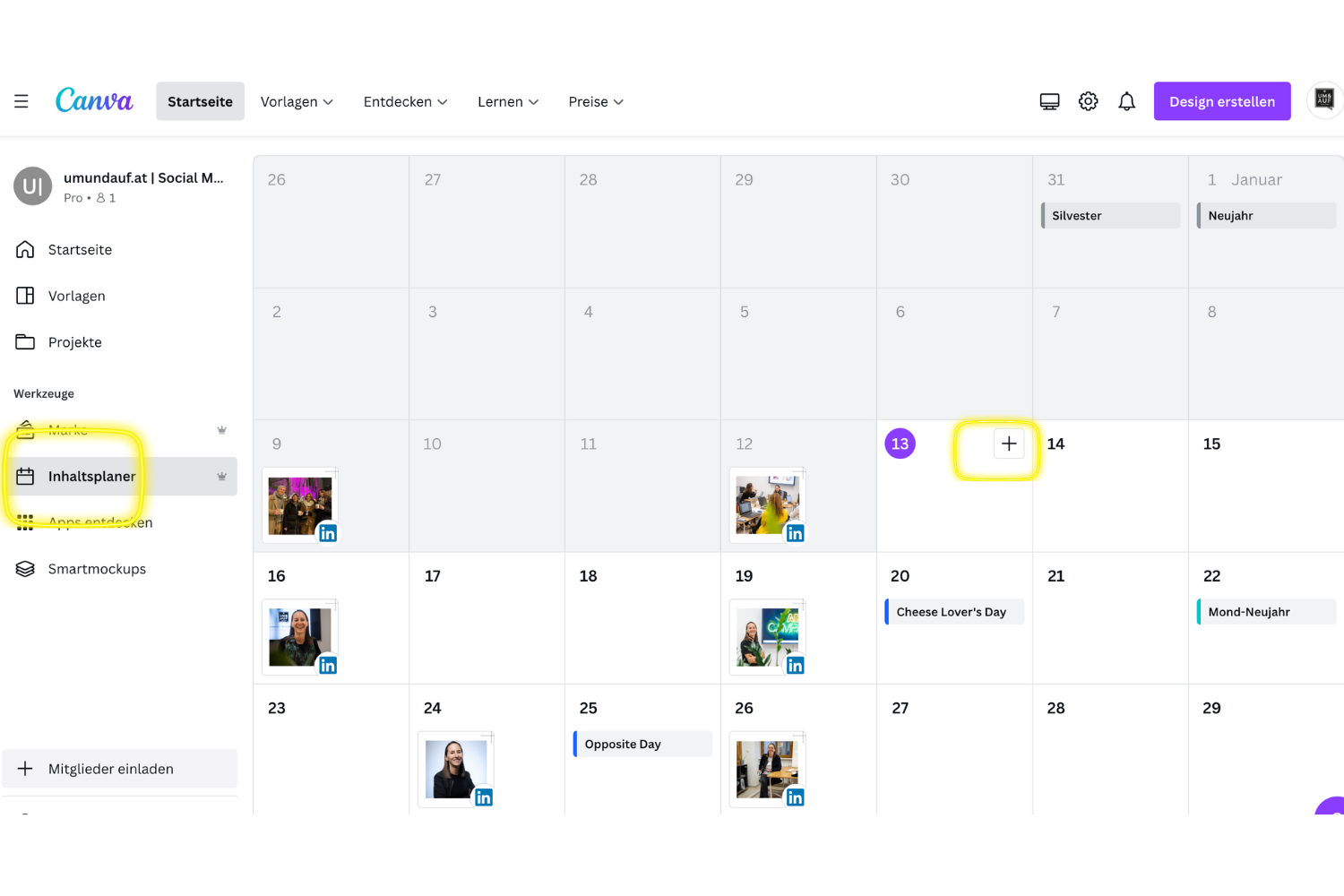
4. Nutze tolle Eyecatcher-Bilder und Videos
Nachdem du jetzt weißt, wo du deine Beiträge planst, stellt sich dir wahrscheinlich die Frage: Wie sollen diese Inhalte genau aussehen, um erfolgreich zu sein? Wenn deine Follower*innen durch ihren Feed scrollen und dein Post wird ihnen angezeigt, so schauen sie im Normalfall als Erstes auf dein Creative. Dieses muss deine Zielgruppe sofort voll und ganz überzeugen, sodass sie nicht gleich weiterscrollt! 🤳 Beispielsweise hast du bei Fotos nur 0,4 Sekunden Zeit, um ihre Aufmerksamkeit zu catchen und bei Reels 1,7 Sekunden. Also kreiere Fotos und Videos, bei denen deine Community „hängen“ bleibt und die ins Auge stechen. Außerdem solltest du dir vorab Überlegungen zu deinem Feed-Design machen. Wenn du dich von anderen abgrenzen möchtest, kreiere ein einzigartiges Design!
Unsere Beispiele für dich: Erstelle ein bestimmtes Muster bzw. einen Rahmen für gewisse Bilder oder füge dein Logo in einer Ecke des Creatives ein! Bearbeite alle deine Fotos und Videos gleich, sodass die Farben im Instagram Feed harmonisch wirken. Für deine Videos kannst du ebenfalls tolle Titelbilder auf Canva erstellen! Du wirst sehen, sobald du dich für ein Design und Konzept entschieden hast, läuft die Planung dieser Inhalte in deinem Redaktionsplan wie geschmiert! Weitere Infos findest du auch hier im Blog „7 Tipps für deinen kreativen Instagram-Feed – so wird dein Instagram-Profil zum Hingucker“.
Nicht vergessen: Videos und Bilder mit Personen im Vordergrund kommen bei deiner Community meist am besten an. Vor allem Video-Content ist nicht mehr aus deinem Redaktionsplan wegzudenken! Deine Videos sollten kurz und knapp gehalten werden, da kürzere Videos bzw. Reels nach jetzigem Stand vom Algorithmus präferiert werden. Wenn du mehr über das Potenzial von Reels erfahren möchtest, lies dir unseren Beitrag „5 Tipps, damit deine Instagram Reels viral gehen“ durch!
5. Ein gutes Wording ist alles
Nicht nur deine Fotos und Videos sollen überzeugen, sondern auch deine Texte! ✍️ Wenn dein Redaktionsplan von mehreren Personen betreut wird, setzt euch am Anfang zusammen und einigt euch in den Punkten Schreibstil, Anredeform, Verwendung von Emojis, etc. Dein Redaktionsplan soll eine klare Linie und einheitliche Strukturierung aufweisen.
Um bei deiner Zielgruppe Interesse zu wecken, kann deine Caption mit einer einleitenden Frage beginnen. Im Hauptteil schilderst du in einfachen und kurzen Sätzen dein Thema bzw. Anliegen. Meide lange verschachtelte Sätze, dies führt zum Nachlass der Aufmerksamkeitsspanne! Ein Call-to-Action darf im Schlussteil dafür nie fehlen! Das heißt: Fordere deine Zielgruppe zu einer bestimmten Handlung auf. Das kann das Abonnieren deines Newsletters sein, das Kaufen von Tickets, das Kommentieren des Beitrages und vieles mehr. Damit deine Caption übersichtlich ist, verwende Absätze für eine leichtere Lesbarkeit. 🧐
Fazit:
Bei der Erstellung eines Redaktionsplans sind vor allem am Anfang einige Dinge zu beachten. Durch diesen Beitrag hast du jetzt einen groben Überblick über deine grundlegenden Planungsoptionen, wie das Creator Studio, die Seitenbeiträge, Canva etc. Auch die Wichtigkeit von passenden Bildern, Videos und Texten darf nicht unterschätzt werden. Wir wünschen dir einen guten Start bei deinem ersten Redaktionsplan! Falls du dir doch nicht ganz so sicher bist, sind wir gerne für dich da! 😉
"Hallo, ich bin Martina Eggenfellner, Gründerin und Geschäftsführerin von "umundauf.at", einer Social Media Agentur mit über 13 Jahren Erfahrung im Bereich Social Media Performance Marketing. Es ist meine Leidenschaft, mein umfassendes Fachwissen in Workshops und Schulungen weiterzugeben und so meine KundInnen auf ihrem Weg zu mehr Erfolg in den sozialen Medien zu unterstützen."
JETZT Workshop mit mir buchen:
Wir sind offizieller Meta Business Partner. Martina Eggenfellner ist zusätzlich Meta-zertifizierte Mediabuchungsexpertin, Creative Strategy Professional & Marketing Developerin.
Die Zertifizierungen „Mediabuchungsexpertin“, „Creative Strategy Professional“ und „Marketing Developer“ zeichnen Personen aus, die eine fortgeschrittene Kompetenz im Umgang mit technischen Facebook Marketinglösungen, Werberichtlinien und Best Practices bei der Buchung von Werbeanzeigen auf Facebook und Instagram vorzeigen.
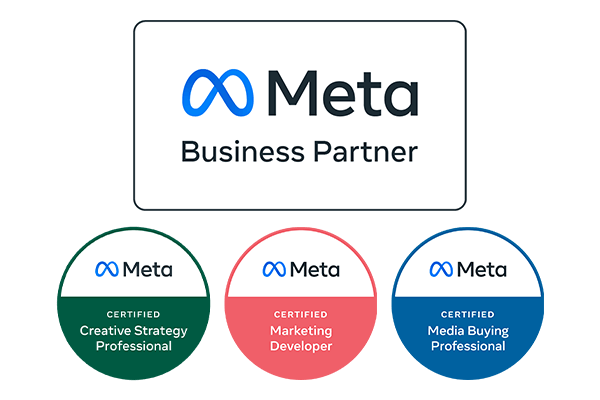
Weitere Artikel
Instagram Reichweite steigern: Deine Schritt-für-Schritt-Anleitung für mehr Sichtbarkeit
CapCut Tutorial: So platzierst du Schriften hinter Personen in deinen Facebook, Instagram & Co. Videos
Social-Media-Mythen aufgedeckt Part 2 – Was du wirklich wissen musst
"Hallo, ich bin Martina Eggenfellner, Gründerin und Geschäftsführerin von "umundauf.at", einer Social Media Agentur mit über 13 Jahren Erfahrung im Bereich Social Media Performance Marketing. Es ist meine Leidenschaft, mein umfassendes Fachwissen in Workshops und Schulungen weiterzugeben und so meine KundInnen auf ihrem Weg zu mehr Erfolg in den sozialen Medien zu unterstützen."
JETZT Workshop mit mir buchen:
Wir sind offizieller Meta Business Partner. Martina Eggenfellner ist zusätzlich Meta-zertifizierte Mediabuchungsexpertin, Creative Strategy Professional & Marketing Developerin.
Die Zertifizierungen „Mediabuchungsexpertin“, „Creative Strategy Professional“ und „Marketing Developer“ zeichnen Personen aus, die eine fortgeschrittene Kompetenz im Umgang mit technischen Facebook Marketinglösungen, Werberichtlinien und Best Practices bei der Buchung von Werbeanzeigen auf Facebook und Instagram vorzeigen.